Visualización de información de la licencia
Visualización de información sobre una licencia:
En la ventana principal de la aplicación, vaya a la sección Licencia (consulte la figura siguiente).
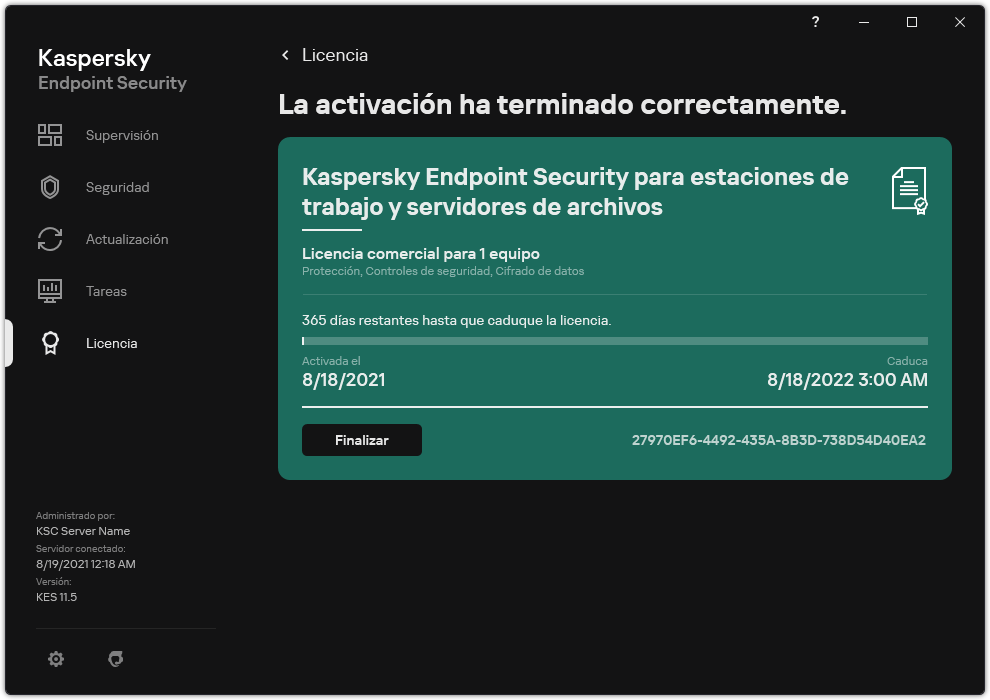
Ventana Licencia
La sección muestra los siguientes detalles:
- Estado de la clave. Puede almacenar más de una clave en el equipo. Existen dos tipos de claves: activa y de reserva. La aplicación solo podrá utilizar una única clave activa. La clave de licencia de reserva puede activarse solo después de que la clave de licencia activa haya caducado o si se elimina la clave de licencia activa al hacer clic en el botón Eliminar.
- Nombre de aplicación. Nombre completo de la aplicación de Kaspersky adquirida.
- Tipo de licencia. Están disponibles los siguientes tipos de licencias: de prueba y comercial.
- Características. Funciones de la aplicación que la licencia permite utilizar. Entre las funciones se encuentran Protección, Controles de seguridad, Cifrado de datos, entre otras. La lista de funciones disponibles también se proporciona en el Certificado de licencia.
- Información adicional sobre la licencia. Fecha de inicio y fecha de finalización del período de licencia (solo para la clave de licencia activa), duración restante del período de licencia.
La fecha y hora de caducidad de la licencia se muestra según la zona horaria configurada en el sistema operativo.
- Clave. Una clave es una secuencia alfanumérica irrepetible que se genera a partir de un código de activación o de un archivo clave.
La ventana Licencia también puede usarse para realizar las siguientes acciones:
- Comprar licencia/Renovar la licencia. Abre la tienda en línea de Kaspersky, un sitio web donde podrá comprar o renovar una licencia. Para hacer un pedido, deberá escribir los datos de su empresa y realizar el pago.
- Activar la aplicación con una licencia nueva. Abre el Asistente de activación de la aplicación. Use el asistente para añadir una clave con un código de activación o un archivo clave. El Asistente de activación de la aplicación le permitirá añadir una clave de licencia activa y un máximo de una clave de licencia de reserva.